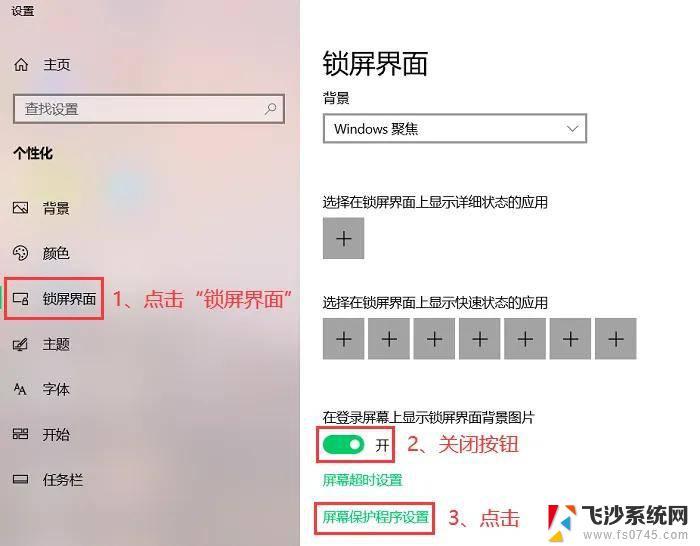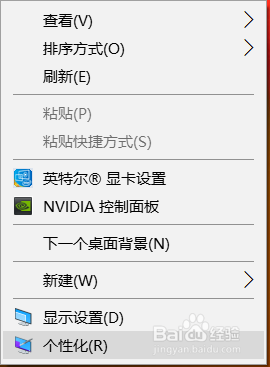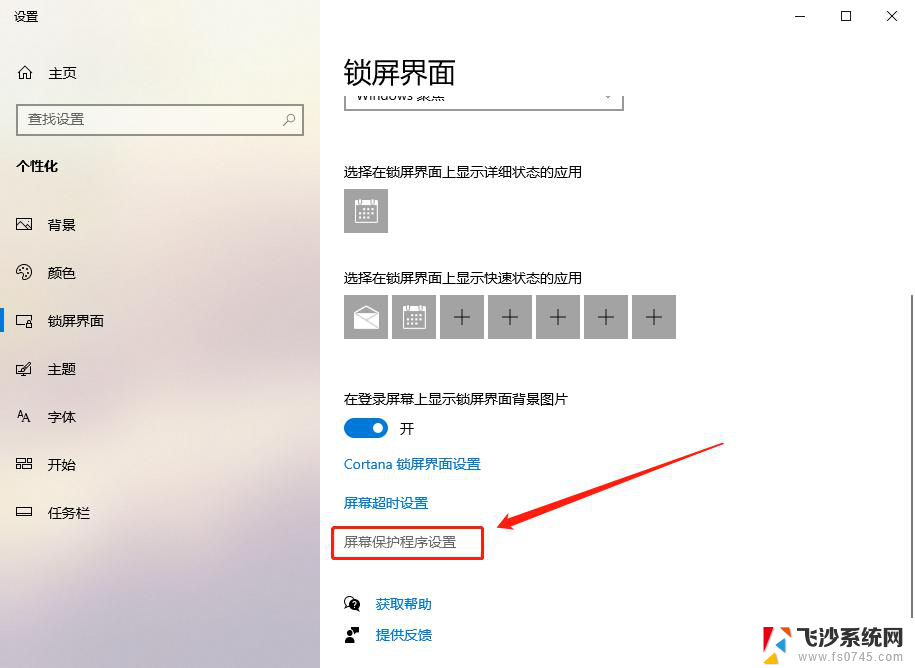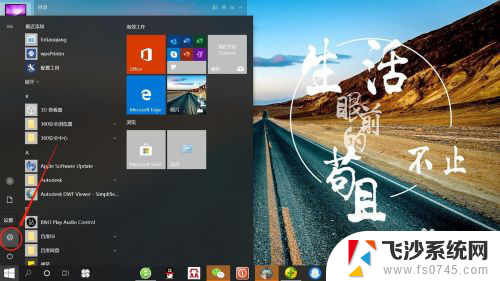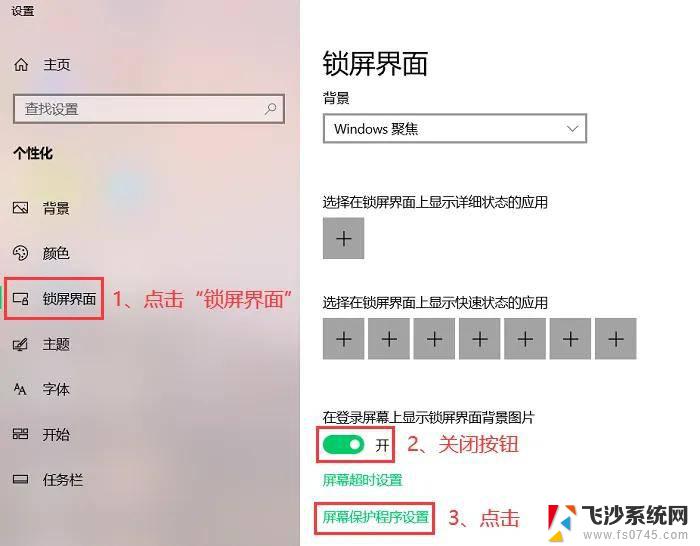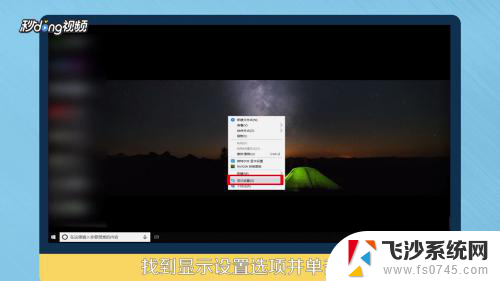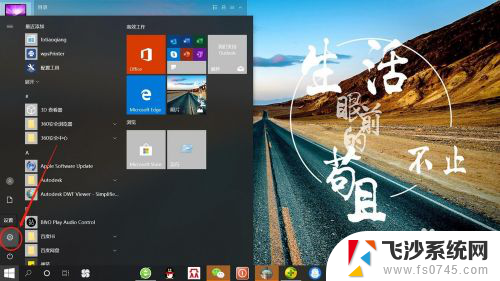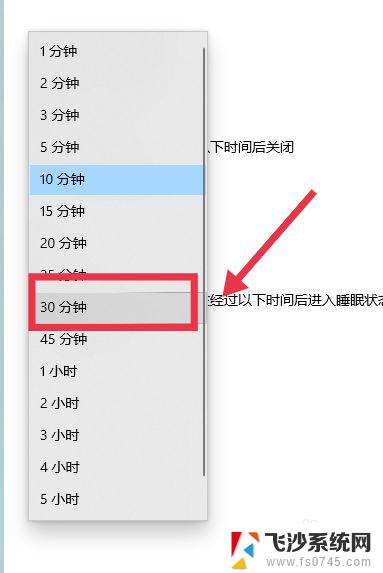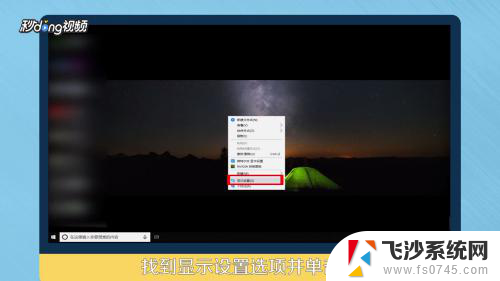台式电脑的屏保时间怎么设置 如何调整win10屏幕保护时间
更新时间:2023-11-18 11:49:43作者:xtang
台式电脑的屏保时间怎么设置,在如今快节奏的生活中,台式电脑成为了我们工作和娱乐不可或缺的工具,长时间使用电脑不仅会对我们的眼睛造成一定的伤害,还会导致电脑的发热和能源浪费。为了解决这些问题,我们可以通过设置屏保时间来减少电脑屏幕的使用时间。如何调整win10的屏幕保护时间呢?在本文中我们将详细介绍如何设置台式电脑的屏保时间,以便更好地保护我们的眼睛和节约能源。
方法如下:
1.在桌面右键选择点击“个性化”,进入个性化设置。

2.点击左侧“锁屏界面”,进入锁屏界面相关设置。
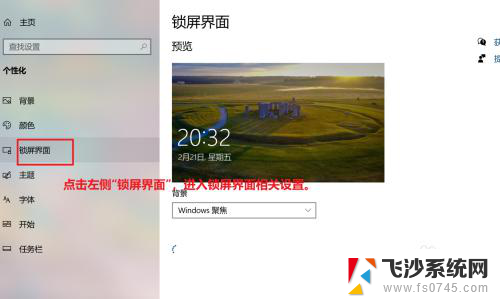
3.点击“背景图片”下方按钮,直至打开。然后点击“屏幕保护程序设置”。
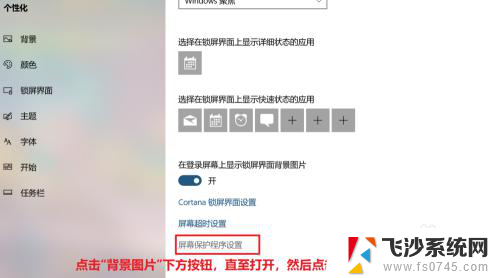
4.在“屏幕保护程序”处下拉菜单,选择“默认”即可。
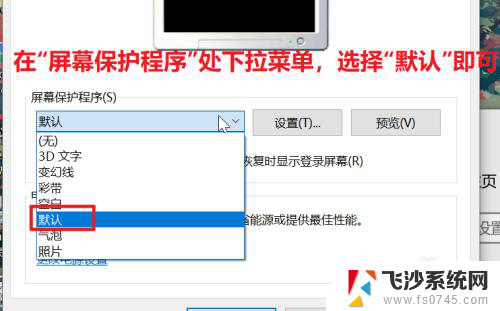
5.在“等待”处填入时间“15”分钟,则15种锁屏。
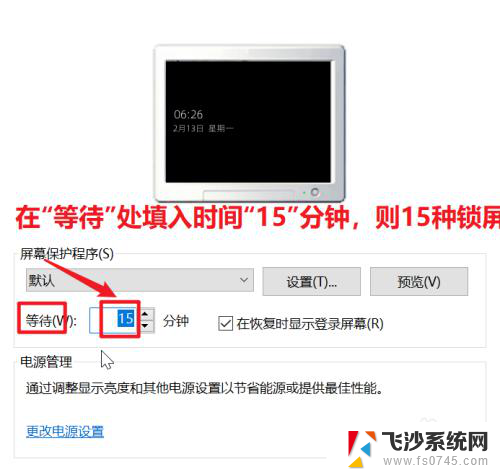
6.最后点击“确定”按钮,则锁屏程序时间设置完毕。
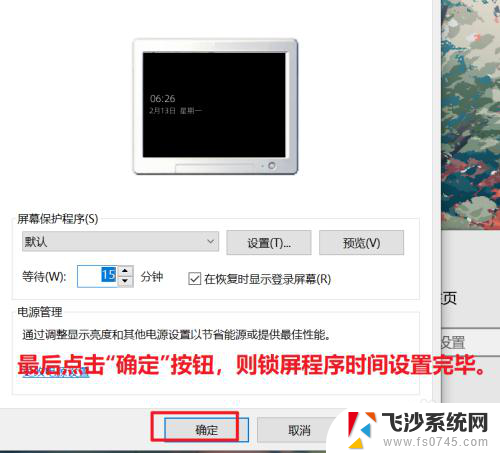
以上就是如何设置台式电脑的屏保时间的全部内容,如果您需要的话,可以按照小编的步骤进行操作,希望对大家有所帮助。